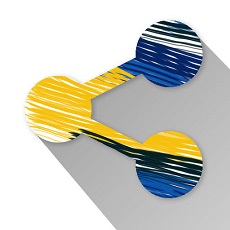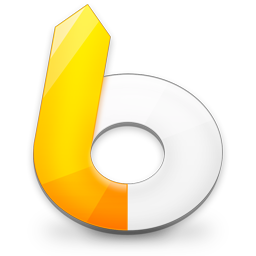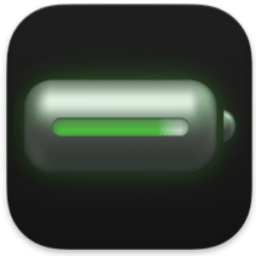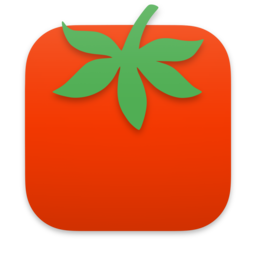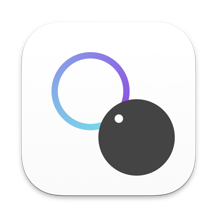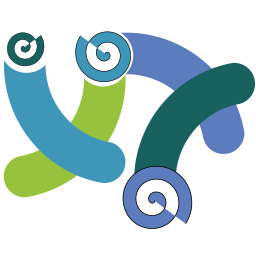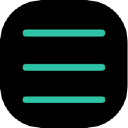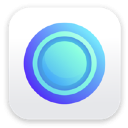局域网精灵MAC专业版是一个文件管理工具,可以通过局域网来进行文件的传输操作,只要在局域网内就能随意传输文件,不受限制,传输速度也非常快,几乎支持所有格式的文件,非常好用,使用方式也很简单,有需要的朋友快来下载局域网精灵MAC专业版吧!

局域网精灵功能
互传文件,电脑无需安装任何软件
手机控制电脑
摄像头实时直播
托管HTML静态文件
局域网精灵常见问题
1.什么是局域网?
连在同一个路由器或者WiFi热点的下的所有设备,可以视为在同一局域网下(网线连接也算)
2.如何传文件?
打开局域网精灵APP,就可以看到当前手机的主页地址(如http://192.168.1.100:2333,这个是你手机的局域网地址)。任何与这台手机在同一局域网下的设备,只要有浏览器,输入这个网址可以访问你的刚刚分享的文件,支持上传文件到手机上。
3.如何分享文件夹?
点击菜单->设置->托管Html文件->输入端口号4444->选择你要分享的文件夹,然后访问http://192.168.1.100:4444即可查看(这里是假设你的IP地址是192.168.1.100,按照你自己的情况改动)
4.如何在线观看分享的视频?
把视频所在的文件夹分享出去(操作同上),使用chrome浏览器就可以在线看视频了
5.如何摄像头直播?
(由于chrome浏览器的安全限制,直播设备上必须使用火狐浏览器才行)
用火狐浏览器访问http://192.168.1.100:2333(这里是假设你的局域网IP地址是192.168.1.100,按照你自己的情况改动)->点击“Live局域网直播“按钮->然后点击“点击直播我的摄像头”。
这个时候其他设备就可以在”Live局域网直播“页面看到摄像头画面啦!
6.如何遥控电脑?
在APP的右上角菜单->点击“遥控器”选项->用电脑访问手机主页,你会发现多了一个“遥控器功能已开启"按钮,点击下载受控端程序。
运行受控端程序之后,手机APP会自动发现设备!然后就可以向电脑发送键盘指令了!(win键的指令是command)
(受控端程序目前只支持Linux64位和Windows64位系统)
7.如何托管静态html文件?
在<设置>里面点击“托管html文件“,设置端口为4444,选择你的index.html文件所在目录,然后访问
http://192.168.1.100:4444
小编测评
局域网精灵可以让你轻松传输文件,相当于为你提供了一个托管文件的地方,无论你是在家或者在公司,都能进行文件的传输操作,界面简洁明了,所有功能都一目了然。
上面就是本次局域网精灵MAC专业版v8.2.1的全部内容了,希望对小伙伴们有所帮助,更多软件下载敬请关注绿色先锋!